A Git használatának előnyei
A Git egy nyílt forráskódú eszköz, amelyet bárki ingyenesen használhat. Szinte az összes változtatást helyben hajtják végre, és nem szükséges ezeket a változásokat egyetlen központi szerverre is terjeszteni. A projekt helyben szerkeszthető, és később elmenthető egy szerverre, amelyben minden közreműködő láthatja és nyomon követheti ezeket a változásokat. A centralizált VCS-től eltérően a Git-nek nincs egyetlen hibapontja.
Mivel a Git terjesztette az architektúrát, mindenki megszerezheti a munka legfrissebb pillanatképét, valamint a teljes tárház tartalmát és előzményeit. Ha valamilyen okból kifolyólag a szerver leáll, az ügyfél egy példánya biztonsági másolatként és visszaállításként használható a kiszolgálóra.
Az adatbázisban lévő objektumok tárolásához és azonosításához a Git az SHA-1 hash néven ismert kriptográfiai hash függvényt használ. Mielőtt bármilyen adatot tárolna, a Git ellenőrzések összefoglalták, és erre az ellenőrző összegre hivatkoznak.
Nagyon könnyen telepíthető, és nem igényel csúcskategóriás hardvert az ügyfél oldalon. Számos online tárhelyszolgáltatás, például a GitHub nyújt szolgáltatásokat a Git-projekt online távoli elérésére. Lehet kapni egy teljes biztonsági másolatot egy adattárról a helyi számítógépen. Az adattár közreműködője által végrehajtott változtatások a részévé válnak egy végrehajtási művelet után.
A végrehajtási művelet pillanatképet készít a lerakat vagy az adatbázis aktuális állapotáról. Miután helyben dolgoztunk a projektünkön, a push paranccsal közzétehetjük a helyi elkötelezettségeket a távoli Git adatbázisunkban vagy adattárunkban.
Mit takarunk?
Ebben az útmutatóban megnézzük, hogyan telepíthetjük és konfigurálhatjuk a Git-et a Fedora 33 operációs rendszeren. Telepítjük a Git-et a Fedora hivatalos adattárából, valamint a Git hivatalos webhelyéről letöltött forráskódból. Kezdjük a Git telepítési folyamatával.
1. módszer. A Git telepítése a Fedora adattárakból a dnf / yum használatával
Ez egy nagyon egyszerű módszer a Git telepítésére. Csak futtatnia kell az alábbi parancsokat:
1. lépés. Frissítse a rendelkezésre álló rendszercsomagokat a következő paranccsal:
$ sudo dnf -y frissítés2. lépés. Most telepítse a git-t az alábbi paranccsal:
$ sudo dnf -y telepítse a git-tMiután a fenti parancs befejeződött, a következő paranccsal ellenőrizze a Git telepített verzióját:
$ git --verzió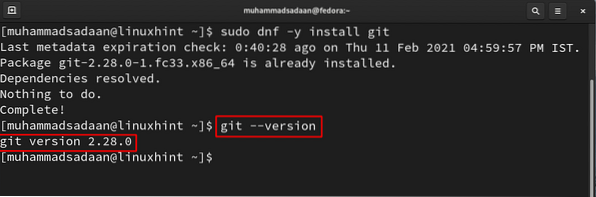
Ez minden! Mint látható, a Git már telepítve van a Fedora 33-ra, de ha nem, akkor a fenti paranccsal telepítheti.
Ebben az esetben el akarja távolítani a Git alkalmazást, egyszerűen futtassa az alábbi mellékelt parancsot:
$ sudo dnf -y távolítsa el a git-t
2. módszer. Git kiépítése a Fedora forráskódjából
A Git a Fedorára is telepíthető a Git webhelyén elérhető forráskódból. A forráskódból történő telepítéshez kövesse az alábbi eljárást:
1. lépés. A Git használatához több csomag telepítése szükséges, mielőtt a forráskódból telepíthetnénk. A függőségek telepítéséhez futtassa az alábbi parancsot:
$ sudo dnf install dh-autoreconf curl-devel expat-devel gettext-devel openssl-devel perl-devel zlib-devel2. lépés. Miután minden szükséges függőség megvan a helyén, folytathatjuk a forráskód letöltését. Futtassa a következő parancsot a Git forráskód tömörített tarballjának letöltéséhez:
$ wget https: // www.kernel.org / kocsma / szoftver / scm / git / git-2.30.1.kátrány.gz
Alternatív megoldásként meglátogathatja ezt a linket, és manuálisan letöltheti a fájlt a rendszerére. Ez itt látható:

3. lépés. Bontsa ki a letöltött tar fájlt az alábbi paranccsal:
$ tar -zxf git-2.30.1.kátrány.gz
4. lépés. Most lépjen a parancssor ablak kibontott mappájába:
$ cd git-2.30.15. lépés. Futtassa a make parancsot:
$ make configure
6. lépés. Futtassa a config szkriptet:
$ ./ configure --prefix = / usr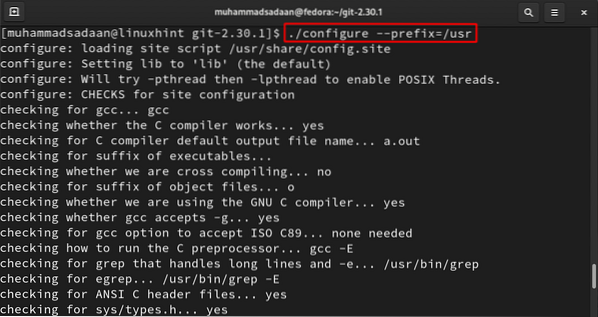
7. lépés. Futtassa a make all parancsot:
$ mindent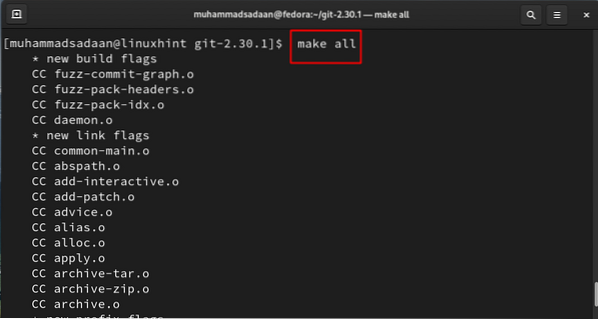
8. lépés. Futtassa a make install parancsot:
$ sudo make install
Most a Git telepítve van a rendszerére. Itt ellenőrizheti a verziót:
$ git --verzió
A Git beállításainak konfigurálása a Fedorán
A Git telepítése után hozzá kell adnunk a felhasználónevünket és az e-mail címünket a Git-fiókunkhoz. Ez lehetővé teszi számunkra, hogy megfelelően elkötelezzük a kódunkat. Ezt az információt Git minden elkötelezettségünk során felhasználja.
Jegyzet: A Git felhasználónév nem ugyanaz, mint a GitHub esetében.
A részletek beállításához futtassa a következő parancsokat:
$ git config - globális felhasználó.név "felhasználóneved"$ git config - globális felhasználó.e-mail "[email protected]"
Itt cserélje le a „felhasználóneved” szót egy választott felhasználónévre, az „[email protected]” nevet pedig az e-mail azonosítóval. A globális kulcsszó felhasználja ezeket az információkat a rendszer minden változásánál. Ha különböző információkat szeretne használni egy projekthez, akkor egyszerűen távolítsa el a globális kulcsszót, amikor benne van az adott projektben.
Adjunk hozzá egy felhasználónév és e-mail mintát:
Felhasználónév = linuxhintFelhasználói e-mail = mail @ me.com
Futtassa a következő parancsot, hogy ellenőrizze, hogy ezek a beállítások megfelelően működtek-e:
$ git config --listEz az alábbiakban látható:
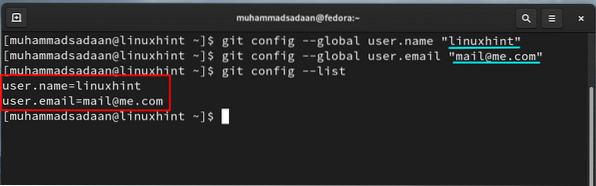
Következtetés
Gratulálunk, most sikeresen telepítette a Git-et a Fedora operációs rendszerére. Ha megfelelően követte ezt az oktatóanyagot, akkor észrevette, hogy az 1. módszer nagyon egyszerű a Git telepítéséhez. Csak egy egyszerű parancsot kell futtatnia ahhoz, hogy a Git-et elérje a rendszerével. Eközben a 2. módszer hosszú út a Git telepítéséhez, és csak haladó felhasználóknak és rendszergazdáknak ajánlott. Ennek a módszernek az az előnye, hogy megszerezheti a legfrissebb elérhető verziót. Például az 1. módszerben a Git hivatalos adattárból telepített verziója 2.28.0, míg a 2. módszerben van a 2. verzió.30.1.
 Phenquestions
Phenquestions


